Údar:
Frank Hunt
Dáta An Chruthaithe:
19 Márta 2021
An Dáta Nuashonraithe:
1 Iúil 2024
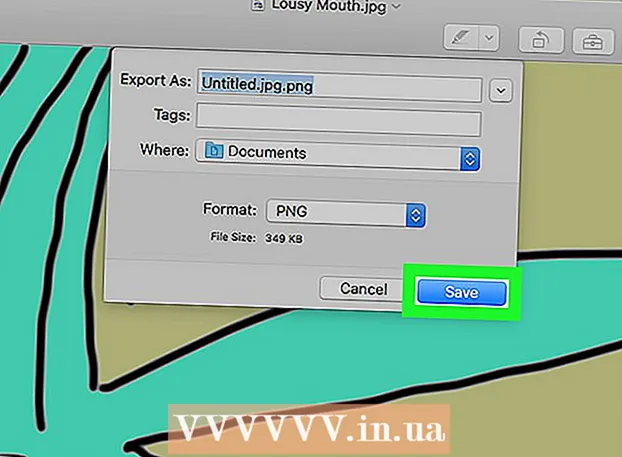
Ábhar
- Chun céim
- Modh 1 de 3: Ag baint úsáide as clár tiontaithe Idirlín
- Modh 2 de 3: Ar ríomhaire le Windows
- Modh 3 de 3: Ar Mac
- Leideanna
- Rabhaidh
San Airteagal seo, is féidir leat léamh conas íomhá a shábháil i bhformáid JPG mar chomhad PNG. Meathraíonn cáilíocht íomhá i bhformáid JPG beagán gach uair a shábhálann tú í, agus tá formáid “gan chailliúint” mar a thugtar air i gcomhad PNG, rud a chiallaíonn nach n-athraíonn an cháilíocht le himeacht ama. Chun do chuid comhad JPG a thiontú ina gcomhaid PNG, is féidir leat tiontaire a úsáid ar an Idirlíon, nó is féidir leat é a dhéanamh leis na roghanna atá mar chuid de do Windows PC nó Mac.
Chun céim
Modh 1 de 3: Ag baint úsáide as clár tiontaithe Idirlín
 Oscail tiontaire chun JPG a thiontú go PNG. Téigh chuig https://jpg2png.com/ i mbrabhsálaí gréasáin do ríomhaire. Le cabhair na seirbhíse seo is féidir leat suas le 20 comhad JPG a thiontú ag an am céanna.
Oscail tiontaire chun JPG a thiontú go PNG. Téigh chuig https://jpg2png.com/ i mbrabhsálaí gréasáin do ríomhaire. Le cabhair na seirbhíse seo is féidir leat suas le 20 comhad JPG a thiontú ag an am céanna. - Leis an tiontaire JPG seo go PNG, is féidir leat comhaid le méid suas le 50 meigibheart an ceann a thiontú.
 cliceáil ar SCANNÁIN UPLOAD. Tá an rogha seo i lár an leathanaigh. Osclóidh sé seo an fhuinneog File Explorer (ar Windows) nó an fhuinneog Aimsitheoir (ar Mac).
cliceáil ar SCANNÁIN UPLOAD. Tá an rogha seo i lár an leathanaigh. Osclóidh sé seo an fhuinneog File Explorer (ar Windows) nó an fhuinneog Aimsitheoir (ar Mac).  Roghnaigh an grianghraf is mian leat a thiontú. Téigh go suíomh an ghrianghraf is mian leat a thiontú agus cliceáil uair amháin ar an gcomhad.
Roghnaigh an grianghraf is mian leat a thiontú. Téigh go suíomh an ghrianghraf is mian leat a thiontú agus cliceáil uair amháin ar an gcomhad. - Chun grianghraif iolracha a roghnú, brúigh agus coinnigh an eochair Ctrl (i Windows) nó ⌘ Ordú (ar Mac) agus tú ag cliceáil na comhaid aonair is mian leat a uaslódáil.
 cliceáil ar Oscail. Tá an rogha seo ag an choirnéal ar dheis ag bun na fuinneoige. Uaslódáilfear do chuid comhad anois ar shuíomh Gréasáin an tiontaire.
cliceáil ar Oscail. Tá an rogha seo ag an choirnéal ar dheis ag bun na fuinneoige. Uaslódáilfear do chuid comhad anois ar shuíomh Gréasáin an tiontaire.  Fan fad a dhéantar do chuid comhad a thiontú. Nuair a fheiceann tú an focal "DOWNLOAD" faoi gach ceann de na grianghraif atá uaslódáilte agat, is féidir leat dul ar aghaidh.
Fan fad a dhéantar do chuid comhad a thiontú. Nuair a fheiceann tú an focal "DOWNLOAD" faoi gach ceann de na grianghraif atá uaslódáilte agat, is féidir leat dul ar aghaidh.  cliceáil ar DOWNLOAD GACH CEANN. Is cnaipe liath é ag bun an leathanaigh. Déanfaidh sé seo an comhad / na comhaid PNG a íoslódáil chuig do ríomhaire i bhfoirm comhaid zip.
cliceáil ar DOWNLOAD GACH CEANN. Is cnaipe liath é ag bun an leathanaigh. Déanfaidh sé seo an comhad / na comhaid PNG a íoslódáil chuig do ríomhaire i bhfoirm comhaid zip. - Má tá tú ag uaslódáil an líon uasta 20 grianghraf, b’fhéidir go dtógfaidh sé cúpla nóiméad an cnaipe seo a ghníomhachtú.
 Sliocht do ghrianghraf (í). Ós rud é go ndéantar na comhaid PNG a íoslódáil i bhfillteán zip mar a thugtar air, beidh ort an comhad zip a unzip ar dtús agus na grianghraif a shábháil i bhfillteán rialta lena chinntiú go dtaispeántar iad chomh maith agus is féidir:
Sliocht do ghrianghraf (í). Ós rud é go ndéantar na comhaid PNG a íoslódáil i bhfillteán zip mar a thugtar air, beidh ort an comhad zip a unzip ar dtús agus na grianghraif a shábháil i bhfillteán rialta lena chinntiú go dtaispeántar iad chomh maith agus is féidir: - Ar ríomhaire le Windows - Cliceáil faoi dhó ar an gcomhad zip a d’íoslódáil tú, cliceáil Díphacáil ag barr na fuinneoige, cliceáil Díphacáil gach rud sa bharra uirlisí atá le feiceáil agus cliceáil nuair a spreagtar é Díphacáil.
- Ar Mac - Cliceáil faoi dhó ar an gcomhad zip a d’íoslódáil tú agus fan fad a bhaintear na comhaid.
Modh 2 de 3: Ar ríomhaire le Windows
 Oscail an grianghraf is mian leat a thiontú. Chun seo a dhéanamh, cliceáil faoi dhó ar an gcomhad JPG. Chun an comhad a oscailt san fhóntas Grianghraif, más é Grianghraif an clár ina n-osclaíonn do ríomhaire do ghrianghraif de réir réamhshocraithe.
Oscail an grianghraf is mian leat a thiontú. Chun seo a dhéanamh, cliceáil faoi dhó ar an gcomhad JPG. Chun an comhad a oscailt san fhóntas Grianghraif, más é Grianghraif an clár ina n-osclaíonn do ríomhaire do ghrianghraif de réir réamhshocraithe. - Murab é an clár Grianghraif Windows 10 an clár a osclaíonn do ríomhaire grianghraif leis go huathoibríoch, cliceáil ar dheis ar an ngrianghraf, ansin Oscail Le roghnaigh agus brúigh Grianghraif cliceáil.
 cliceáil ar Cuir in eagar agus cruthaigh. Is cluaisín é ag barr na fuinneoige Grianghraif. Má chliceálann tú air, osclófar roghchlár anuas.
cliceáil ar Cuir in eagar agus cruthaigh. Is cluaisín é ag barr na fuinneoige Grianghraif. Má chliceálann tú air, osclófar roghchlár anuas.  cliceáil ar Cuir in eagar le Paint 3D. Is féidir leat an rogha seo a fháil sa roghchlár anuas. Seo mar a osclaíonn tú an clár JPG sa chlár Paint 3D.
cliceáil ar Cuir in eagar le Paint 3D. Is féidir leat an rogha seo a fháil sa roghchlár anuas. Seo mar a osclaíonn tú an clár JPG sa chlár Paint 3D.  cliceáil ar Roghchlár. Tá an rogha seo sa chúinne ar chlé barr na fuinneoige. Beidh roghchlár le feiceáil ansin.
cliceáil ar Roghchlár. Tá an rogha seo sa chúinne ar chlé barr na fuinneoige. Beidh roghchlár le feiceáil ansin.  cliceáil ar Íomha. Tá an rogha seo ag bun na láimhe deise den roghchlár. Osclófar an fhuinneog "Sábháil Mar" má chliceálann tú air.
cliceáil ar Íomha. Tá an rogha seo ag bun na láimhe deise den roghchlár. Osclófar an fhuinneog "Sábháil Mar" má chliceálann tú air.  Roghnaigh an cineál comhaid "PNG". Cliceáil ar an réimse "Sábháil mar chineál" a osclaítear ag bun na fuinneoige agus ansin cliceáil 2D - PNG ( *. Png) sa roghchlár anuas a fheicfidh tú.
Roghnaigh an cineál comhaid "PNG". Cliceáil ar an réimse "Sábháil mar chineál" a osclaítear ag bun na fuinneoige agus ansin cliceáil 2D - PNG ( *. Png) sa roghchlár anuas a fheicfidh tú. - Is féidir leat ainm comhaid a chur leis an réimse téacs "Ainm comhaid" agus / nó an áit ar thaobh na láimhe clé den leathanach a roghnú inar mian leat an comhad a shábháil sula leanfaidh tú ar aghaidh.
 cliceáil ar Sábháil. Tá an rogha seo sa chúinne íochtarach ar dheis den fhuinneog. Seo mar a shábhálann tú an comhad JPG arís, ach mar chomhad PNG.
cliceáil ar Sábháil. Tá an rogha seo sa chúinne íochtarach ar dheis den fhuinneog. Seo mar a shábhálann tú an comhad JPG arís, ach mar chomhad PNG.
Modh 3 de 3: Ar Mac
 Oscail an grianghraf i Réamhamharc. Más é Réamhamharc an clár a úsáideann do ríomhaire go huathoibríoch chun grianghraif a oscailt, is féidir leat ach cliceáil faoi dhó ar an ngrianghraf chun é a oscailt. Mura féidir, déan na rudaí seo a leanas:
Oscail an grianghraf i Réamhamharc. Más é Réamhamharc an clár a úsáideann do ríomhaire go huathoibríoch chun grianghraif a oscailt, is féidir leat ach cliceáil faoi dhó ar an ngrianghraf chun é a oscailt. Mura féidir, déan na rudaí seo a leanas: - Cliceáil uair amháin ar an ngrianghraf is mian leat a thiontú.
- cliceáil ar Comhad ag barr an scáileáin.
- Roghnaigh Oscail Le sa roghchlár anuas.
- cliceáil ar Réamhamharc sa roghchlár anuas Oscail Le.
 cliceáil ar Comhad. Tá an rogha seo ag barr an scáileáin. Nuair a chliceálann tú air, feictear roghchlár anuas.
cliceáil ar Comhad. Tá an rogha seo ag barr an scáileáin. Nuair a chliceálann tú air, feictear roghchlár anuas.  cliceáil ar Easpórtáil…. Seo ceann de na roghanna sa roghchlár anuas. Osclófar fuinneog leis an teideal Sábháil mar.
cliceáil ar Easpórtáil…. Seo ceann de na roghanna sa roghchlár anuas. Osclófar fuinneog leis an teideal Sábháil mar.  Cliceáil ar an mbosca anuas "Formáid". Ba chóir duit é a fheiceáil ag bun na fuinneoige. Beidh roghchlár anuas le feiceáil ansin.
Cliceáil ar an mbosca anuas "Formáid". Ba chóir duit é a fheiceáil ag bun na fuinneoige. Beidh roghchlár anuas le feiceáil ansin.  cliceáil ar PNG. Is roghchlár anuas é.
cliceáil ar PNG. Is roghchlár anuas é. - Is féidir leat ainm a chur leis an réimse téacs "Ainm" agus / nó suíomh a roghnú ar thaobh na láimhe clé den leathanach chun an comhad a shábháil sula leanfaidh tú ar aghaidh.
 cliceáil ar Sábháil. Tá an rogha seo ag bun na fuinneoige. Sábhálfaidh sé seo cóip den chomhad JPG i bhformáid PNG.
cliceáil ar Sábháil. Tá an rogha seo ag bun na fuinneoige. Sábhálfaidh sé seo cóip den chomhad JPG i bhformáid PNG.
Leideanna
- Tá saolré níos faide ag comhaid PNG ná comhaid JPG, ach glacann siad níos mó spáis ar do ríomhaire.
Rabhaidh
- Ar an drochuair, leis na roghanna ionsuite ar ríomhaire le Windows nó Mac, ní féidir comhaid JPG iolracha a shábháil i bhformáid PNG ag aon am amháin.



